جهاز Wacom MobileStudio Pro رقم 1 المفضل لدي على مدار الأعوام القليلة الماضية هو جهاز Wacom MobileStudio Pro لعام 2016. لم يتقدم عمر هذا الجهاز جيدًا على الرغم من تضخم البطارية الداخلية على مر السنين لإبعاد الشاشة عن الجسم ، مما يسبب بعض الشيء من نزيف حافة الشاشة ، وتقليل عمر البطارية. لحسن الحظ ، نصل أخيرًا اليوم إلى تحديث 2019 على أجهزة MobileStudio Pro من Wacom. هذا هو الإصدار 16 which الذي سيتم إصداره أولاً. لا تزال هناك نسخة 13 in في الخطة ، ولكن لن يتم إصدارها إلا في وقت لاحق من هذا العام.
الآن ، كما كان الحال مع طراز 2016 ، تم تصميم Wacom MobileStudio Pro للمحترفين الجادين في مجالات الإبداع البصري وحوسبة القلم. لقد شعرت أن هذا بدأ كرد على سيارة المكشوفة للكمبيوتر اللوحي Microsoft Surface Pro التي أصبحت شائعة وهذا أمر جيد لأن Wacom يقوم بحوسبة القلم أفضل بكثير من Microsoft (و N-Trig) مما يجعل إحساس Wacom كبيرًا أجهزة الكمبيوتر الكاملة في شاشات الكمبيوتر اللوحي الخاصة بهم.
كان هناك المزيد من المنافسة في حلبة Creative Pro في الآونة الأخيرة أيضًا. ساعدت Wacom HP مع HP ZBook X2 الرائع (الذي تمت مراجعته هنا) والذي يمكنني القول أنه منافس قادر جدًا على تطبيق Wacom MobileStudio Pro. تابع القراءة لترى كيف يتراكم جهاز Wacom MobileStudio Pro الجديد 2019 كجهاز كمبيوتر لوحي محترف.
المواصفات
يحتوي هذا الإصدار 16 بوصة من Wacom MobileStudio Pro على بعض ترقيات الأجهزة الداخلية الهامة. إنه يعمل على وحدة المعالجة المركزية Intel Core i7-8559U الأحدث التي تصل إلى 2.7 جيجا هرتز والتي يمكن أن تصل إلى 4.5 جيجا هرتز. يوجد SSD بسعة 512 جيجابايت للتخزين و 16 جيجابايت من ذاكرة الوصول العشوائي لتشغيل البرامج الخاصة بك. كلاهما قابلان للترقية الآن وهو إضافة رائعة! لدينا أيضًا وحدتان لمعالجة الرسومات في الداخل. يوجد NVIDIA Quadro P1000 مزود بذاكرة GPU بسعة 4 جيجا بايت لبرامج الرسومات المتطورة ، وهناك وحدة معالجة الرسومات Intel Iris Plus Graphics 655 للحصول على رسومات موفرة للطاقة عند تشغيل طاقة البطارية. تم تخفيض مستوى الكاميرات الموجودة في الأمام والخلف إلى 2.1 ميجا بكسل بسيطة بدلاً من RealSense 3D التي يمكنها المسح الضوئي والتي جاءت بعض موديلات 2016.
بالنسبة للشاشة ، لدينا شاشة 4K 3840 × 2160 بكسل مع مساحة ألوان Adobe RGB (CIE 1931) بنسبة 85٪ إلى جانب طبقة الرنين الكهرومغناطيسي EMR المعتادة من الفئة Wacom من أجل التعرف على إمالة Pro Pen 2 ومستويات الضغط 8192 حساسية.
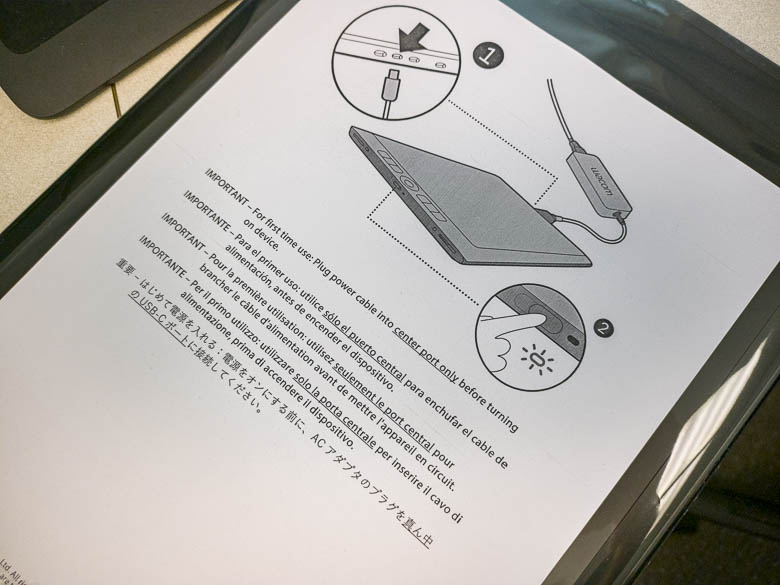
أول ما تراه في المربع هو طباعة معلقة على MobileStudio Pro مع تعليمات لاستخدام منفذ USB-C المركزي لشحن الجهاز في البداية. لست متأكدًا من سبب ذلك ، لأنه بعد الشحن الأولي ، يبدو أن جميع منافذ USB-C الثلاثة تقبل الشاحن. بالمناسبة ، تدعم منافذ USB-C الآن اتصال Thunderbolt 3 40 جيجابت في الثانية. هذا يعني أنه يمكنك توصيل ما يصل إلى شاشتي 4K إضافية أو مجموعة متنوعة من الأجهزة الطرفية الأخرى.

ترقية أخرى ممتعة للغاية من 2016 MobileStudio Pros هي أن الحامل المعدني مدرج الآن في الصندوق! لم يتم إطلاق هذا الحامل القابل للانفصال المصمم أصلاً لجهاز MobileStudio Pro لعام 2016 حتى يناير 2018. على اليسار في الصورة أعلاه ، يمكنك أيضًا مشاهدة علبة بلاستيكية لـ Pro Pen 2 والتي تظهر على اليمين.

لديك أيضًا بعض الخواتم الملونة البلاستيكية الصغيرة لتعلقها على Pro Pen 2 لتمييزها عن زملائك في العمل Pro Pens.
الشاشة والقلم

بالطبع ، واحدة من أكبر نقاط البيع لـ Wacom MobileStudio Pro هي واجهة القلم. لقد تم تحويلي بالكامل عندما حصلت للمرة الأولى على لوح رسومات Wacom في منتصف التسعينيات ، واليوم باستخدام الماوس أو لوحة التتبع للتفاعل مع جهاز كمبيوتر ، يبدو وكأنه استخدام مطرقة لوضع ساعة (خاصة عندما يتعلق الأمر بأعمال التصميم). تمنحك واجهة القلم إلى الشاشة اتصال مباشر لمعالجة عناصر تحكم الكمبيوتر. إنه غير متصل مثل الماوس أو لوحة التتبع. علاوة على ذلك ، يمكنك بناء ذاكرة المحرك لأن الموقع الذي تضع فيه طرف القلم دائمًا سيكون له نفس العلاقة مع أبعاد الشاشة التي تبحث عنها. هذا ليس صحيحًا أبدًا باستخدام الماوس أو لوحة التتبع كثيرًا ما يتعين عليك قضاء بضع ثوانٍ في النظر إلى الشاشة وتحريك المؤشر لمعرفة مكانه. باستخدام قلم Wacom ، يمكنك وضعه وهو موجود. يمكنني حتى القيام بذلك دون النظر إلى الشاشة والحصول على تحكم دقيق في المؤشر.
تمنحك شاشة اللمس أيضًا تفاعلًا مباشرًا مع عناصر التحكم في واجهة المستخدم الرسومية ، ولكن الأصابع كبيرة. ستغطي كل إصبع بيانات بقيمة 100-300 ^ 2 بكسل ، ويجب أن تكون الأزرار بهذا الحجم حتى يتم تنشيطها. إنها مضيعة كبيرة للمساحة وعكاز ضخم لتحقيق الكفاءة.
الطبقة الخارجية من الشاشة هي مادة غير لامعة لأن العديد من أجهزة الكمبيوتر اللوحية الاحترافية وأجهزة الكمبيوتر المحمولة في هذه الأيام. فهو يقلل من الوهج بحيث يمكنك رؤية الشاشة بشكل أفضل. أنا بصراحة لا أفهم كيف يمكن للناس تحمل استخدام MacBook Pros و iMacs مع الشاشات اللامعة العاكسة للغاية.
كما هو الحال مع الإصدارات السابقة ، تنثني الشاشة بمهارة عند ممارسة الضغط. قد تعتقد أن ذلك سيكون مشكلة متانة ، ولكن الأشياء القابلة للانحناء تكون أقل قابلية للكسر. لذلك أنا أتخيل أن هذا لن يتحطم بسهولة مثل الشاشة الزجاجية. كما أنه من الطبيعي للغاية التفاعل مع هذه إضافة ضخمة. إذا كنت تستخدم Microsoft Surface Pro / Book / Studio أو iPad Pro مع Apple قلم رصاص … نعم ، لديهم حساسية كبيرة للضغط ويمكنك الكتابة على الشاشة والتحكم بدقة في سمك السكتة الدماغية ، ولكن لا يزال يبدو وكأنه البلاستيك على الزجاج. هذا شعور أكثر راحة. لا يشبه الأمر تمامًا الكتابة باستخدام قلم رصاص على الورق ، ولكن نسيج الشاشة غير اللامع ، والثناء ، والقلم المثالي عمليًا يوفران بسهولة أفضل واجهة قلم في السوق.
بينما تعد واجهة القلم الدقيقة مهمة جدًا لأي شخص في الحقول الإبداعية المرئية ، فإن دقة الألوان كذلك. يمكن معايرة 2019 Wacom MobileStudio Pro 16 بالكامل ، لكنها الآن تدعم فقط 85٪ من مجموعة ألوان Adobe RGB 1998 مقابل مستويات 94٪ و 96٪ التي كانت لدى طرازات 2016. لست متأكدًا من سبب هذا التغيير ، ولكن إذا كانت التدرج اللوني الأهم مهمًا ، فإن جهاز HP zBook X2 الذي عملت Wacom عليه أيضًا مزود بشاشة Adobe RGB Dreamcolor 100٪.
أزرار الأجهزة واللمس
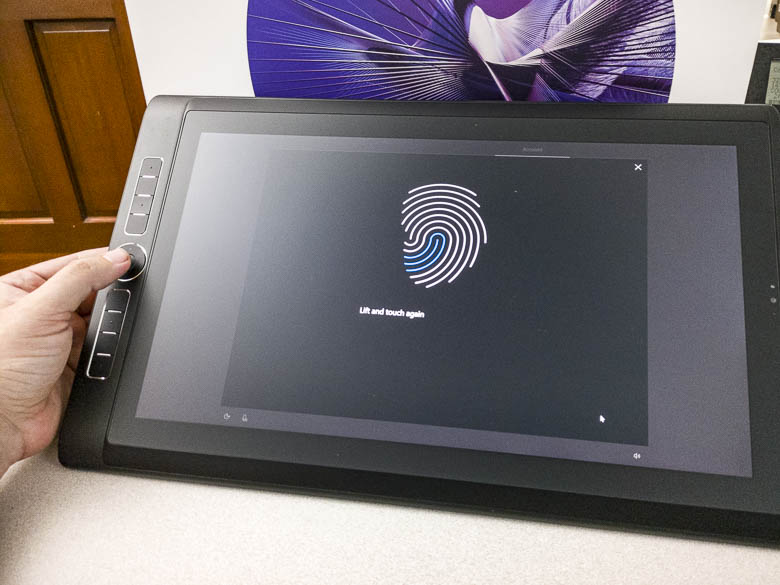
أحد مفاتيح الأشياء المفضلة عن Wacom MobileStudio Pro … إلى جانب واجهة القلم ، هي مفاتيح الأجهزة القابلة للتخصيص في الإطار. يحتوي الزر الدائري الأوسط على ماسحة لبصمات الأصابع في المنتصف. يؤدي الضغط على الوسط إلى تنشيط قائمة البدء افتراضيًا ، ثم هناك حلقة خارجية بأربعة اتجاهات تتيح لك تبديل عجلة التمرير بين 4 وظائف مختلفة من اختيارك.

لدينا أيضًا 8 أزرار مسطحة في الإطار. هناك القليل من الأزرار الموجودة على أزرار معارضة بحيث يمكنك أن تشعر بها دون الحاجة إلى النظر إليها. يعد هذا الأمر مهمًا جدًا للقدرة على الشعور بسرعة بالزر الذي يعمل وبناء ذاكرة المحرك لمواقع الأزرار.

ميزة واحدة ، ستجد عناصر تحكم لأعلى / لأسفل للسماعة ، ومفتاح للتبديل التلقائي ، ومفتاح مُحمّل بنابض لتشغيل / إيقاف / نوم ، ومقبس سماعة رأس مقاس 3.5 مم ، وفتحة بطاقة SD كاملة الحجم. أنا أحب وجود قارئ بطاقة SD بالحجم الكامل مدمج في هذا. إن عدم الحاجة إلى توصيل نوع من المحولات للوصول إلى الصور ومقاطع الفيديو من أي من الكاميرات الخاصة بي يعد ميزة رائعة.

على الجانب مع منافذ USB-C ، هناك أيضًا فتحة لقفل إذا كنت تريد تثبيت الكمبيوتر اللوحي على مكتب. يمكن أيضًا استخدام هذا الثقب لحامل القلم المرفق.

يمكن استخدام الحلقة البلاستيكية الصغيرة لعقد القلم على حافة الكمبيوتر اللوحي في حالة عدم الرغبة في استخدام علبة Pen Pro 2 المنفصلة.

يمكن أيضًا تعيين القلم في الحامل رأسيًا. هذا ليس موقعًا قويًا مناسبًا للسفر ، ولكن إذا كنت تعمل وتحتاج إلى التبديل إلى لوحة المفاتيح ، فإن ضبط القلم مثل هذا مريح للغاية ويجعل من السهل جدًا التقاط القلم ومتابعة العمل معه. عادةً مع منتجات Wacom الأخرى ، ستحصل على حامل قلم دائري منفصل على شكل "دونات" يمكنك تعيينه في أي مكان على مكتبك ، ولكن هذا الحل أكثر ملاءمة للجوّال.
سترى أيضًا الكاميرا الأمامية التي تبلغ 5 ميجا بكسل في مقدمة MobileStudio على الحافة أعلاه. تتمحور حول هذا الإطار لأنك قد تحتاج إلى قلب الجهاز اعتمادًا على ما إذا كنت ترغب في العمل باليد اليسرى أو اليد اليمنى.

في الجزء الخلفي ، سترى كاميرا 8 ميجا بكسل الخلفية. هذه هي الكاميرا الأساسية للغاية ويطلق النار فقط في دقة 1920 × 1080 بكسل HD باستخدام Windows 10 برنامج الكاميرا. لم تعد ترى كاميرا مسح ثلاثي الأبعاد على MobileStudio Pro الجديد وهذا جيد لأنه كان نوعًا من وسيلة للتحايل لم تكن تعمل جيدًا على أي حال. يركز هذا النموذج الجديد على ما تقوم به Wacom بشكل أفضل.

سترى أيضًا 4 مفصلات بلاستيكية صغيرة على الظهر. هذا هو المكان الذي يمكن فيه تثبيت الحامل المعدني القابل للفصل.

هناك تغيير مهم آخر في MobileStudio Pro وهو هذا الباب على الظهر الذي تم إغلاقه مغلقًا بمسامير رأسين صغيرتين من Philips. خلف هذا الباب ، ستتمكن من إخراج وحدات ذاكرة الوصول العشوائي ووحدة SSD واستبدالها بإصدارات مختلفة. بمعنى آخر ، إذا كنت بحاجة إلى أكثر من 512 جيجابايت من مساحة تخزين SSD وأكثر من 16 جيجابايت من ذاكرة الوصول العشوائي ، كل ما عليك فعله هو شراء المزيد وتوصيله. لست مضطرًا لشراء جهاز لوحي جديد بالكامل.
لسوء الحظ ، لم يتم تنفيذ أكبر طلب لميزة من 2016 MobileStudio Pros … بطارية قابلة للإزالة … في هذا الإصدار. تعد البطاريات الداخلية دائمًا أول ما يتم التخلص منه عندما يتعلق الأمر بالأجهزة الإلكترونية المحمولة. عدد المرات التي تضخمت فيها البطاريات في الهواتف وأجهزة الكمبيوتر المحمولة يفوق إلى حد كبير أي مشكلة أخرى في الأجهزة التي رأيتها. نأمل أن جودة البطارية في هذا الطراز الجديد 2019 ستسمح لها أن تدوم لفترة أطول.

على جانبي الظهر ، مرة أخرى هناك مناطق الوفير المطاط. هذه مفيدة إذا كنت تضع الكمبيوتر اللوحي مسطحًا على طاولة أو مكتب لأنها ستحافظ على ثباته ، لكنك سترى أيضًا شقًا على حواف هذه الصدمات. هذا لتدفق الهواء من المراوح الداخلية. يتم وضع هذه الفتحات بذكاء في وضع يكون من غير المرجح أن يتم حظره إذا كنت تحمل الجهاز اللوحي في حضنك أو على مكتب أو بيديك.
بالمناسبة ، يمكن أن تكون المعجبين في MobileStudio Pro بصوت عالٍ جدًا ، لذا لا تتوقع القيام بالكثير من العمل الصوتي مع هذا الجهاز.

يمكن تثبيت الحامل المعدني المرفق لدعم إما التكوين باليد اليسرى أو التكوين اليد اليمنى. لا يأخذ العديد من مصنعي الحوسبة القائمة على القلم في الاعتبار تصميم الأجهزة التي يمكن تخصيصها للاستخدام من قبل المستخدمين اليد اليسرى واليمنى. عادة ما تكون واحدة أو أخرى ، لذلك Wacom ذكي جدًا في هذا الصدد.
يحتوي الحامل على 4 مستويات زاوية مختلفة يمكنك إعدادها بها (بما في ذلك المستوى المسطح المطوي). هناك ثلاثة أرجل مفصلية يمكن أن تتكشف ، لذلك ما عليك سوى سحب الطول الذي تريد استخدامه وإرفاقه بالفتحة الأخرى على ظهر الكمبيوتر اللوحي.

بالمناسبة ، لا تتضمن Wacom لوحة مفاتيح خاصة لجهاز MobileStudio Pro. لا يوجد خيار لحالة لوحة المفاتيح يمكن فصله أيضًا. إنهم يصنعون لوحة مفاتيح لاسلكية لصاحب Cintiq Companion الأقدم ، لكن لا يوجد شيء خاص حوله. يمكنك استخدام أي Windowsلوحة المفاتيح المتوافقة التي قد تكون لديك بالفعل أو قد ترغب في شرائها (والتي تشمل إلى حد كبير جميع لوحات المفاتيح ، وحتى لوحات مفاتيح Mac). أعلاه ترى أنه يعمل بشكل جيد مع لوحة مفاتيح Microsoft Universal القابلة للطي المتصلة عبر البلوتوث. ستحتاج لوحات المفاتيح السلكية إما إلى واجهة USB-C أو محول / منفذ USB-C. يعجبني لوحة مفاتيح Microsoft Universal القابلة للطي لأنها مضغوطة جدًا ويمكنها طيها حتى تتناسب مع جيب السترة.
البرمجيات
بادئ ذي بدء ، يعمل Wacom MobileStudio Pro Windows 10 برو كنظام التشغيل. Windows 10 هو حقا الخيار الوحيد لجهاز كمبيوتر يعمل باللمس مع شاشة تعمل باللمس. MacOS لديه دعم رديء للغاية للتفاعل اللمس و Apple لا يسمح لأي شخص آخر بترخيص نظام التشغيل للاستخدام على أجهزة الطرف الثالث على أي حال.
افتراضيًا ، يتم تحميل MobileStudio Pro Windows 10 وضع سطح المكتب على الرغم من عدم وجود لوحة مفاتيح أو ماوس متصلة. هذا جيد للأشخاص الذين هم على دراية Windows 95 من خلال Windows 7 واجهة المستخدم النمط ، ولكن أنا شخصيا أوصي التحول في Windows 10 وضع لوحي UI باستخدام مركز الحركة السريعة في زر الركن الأيمن السفلي. إنها أكثر ملاءمة لللمس وتمكّن بعض الإيماءات اللطيفة وإغلاق التطبيقات. حتى أنني قمت بتعيين شريط المهام السفلي على الإخفاء التلقائي لإفساح مساحة أكبر للبرامج الحقيقية.
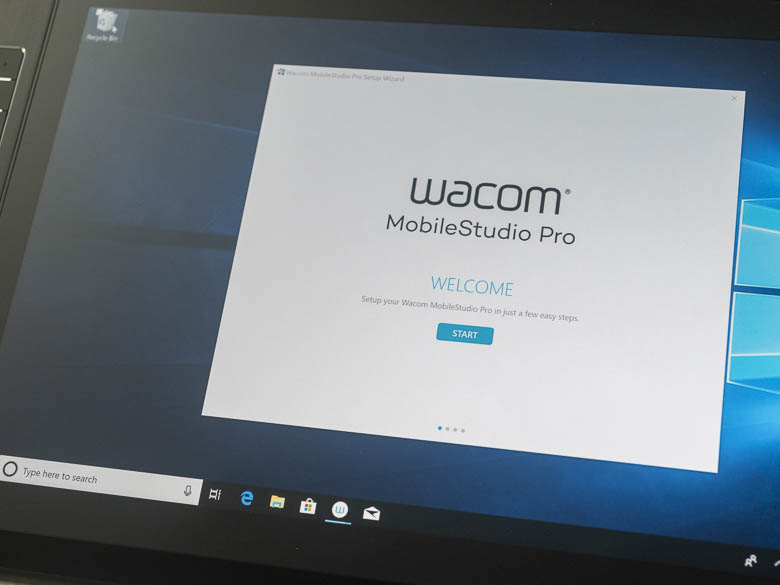
في التمهيد الأول ، بعد العادي Windows 10 إعداد ، ستحصل أيضًا على شاشة ترحيب صغيرة من برنامج Wacom المضمن.
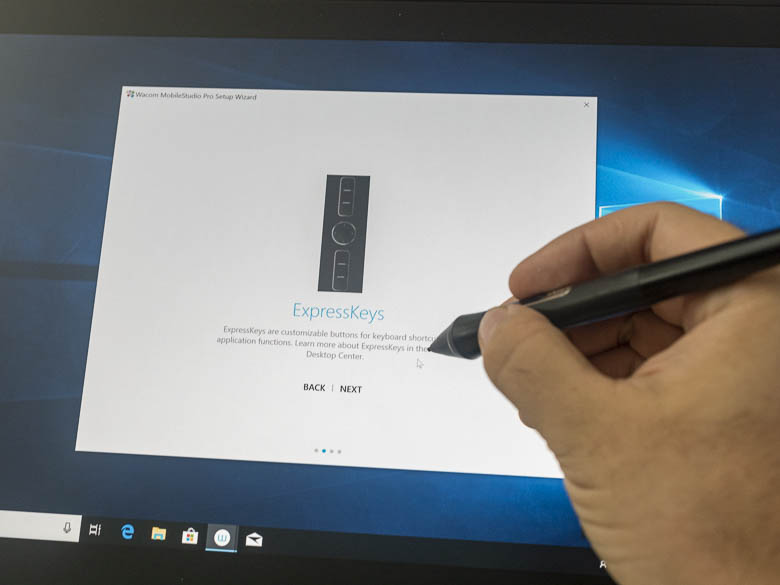
يقدم لك هذا ببساطة الأساسيات ويمر ببعض الميزات التي أضافتها Wacom.
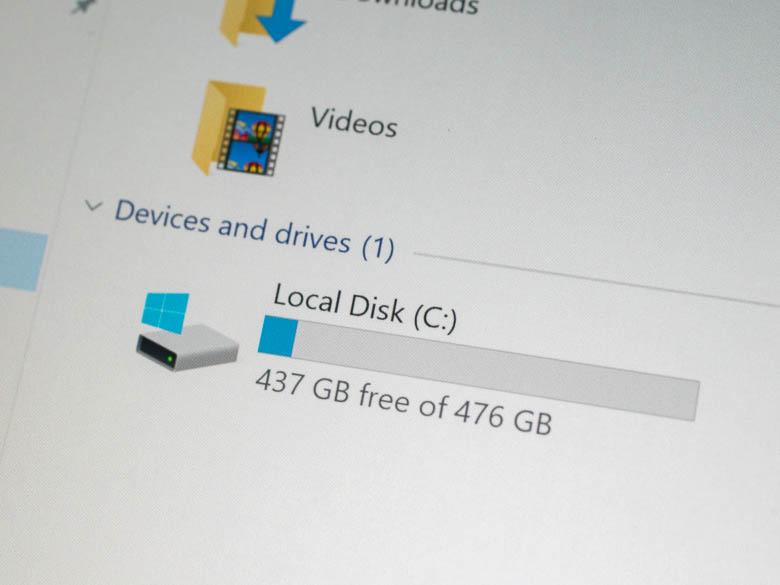
بعد الإقلاع الأول ، سيكون لديك مساحة كبيرة على SSD بسعة 512 جيجابايت.
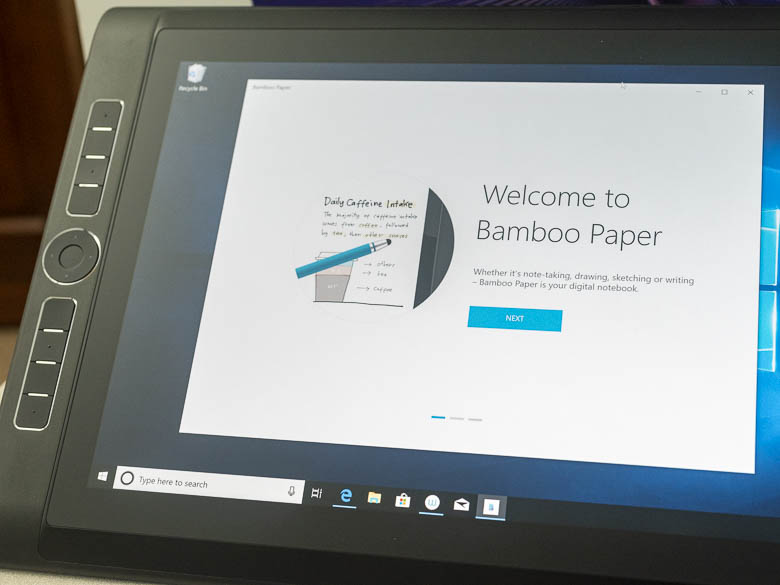
إلى جانب برنامج التشغيل الرائع Wacom الذي سنبحث عنه في المزيد أدناه ، ستحصل أيضًا على نسخة مضمنة من تطبيق Bamboo Paper من Wacom. هذا تطبيق تدوين حبر أساسي للغاية. من الجيد أن يتم تضمينه ، لكن لا أعتقد أن هذا سيكون مفيدًا بشكل كبير للمحترفين. من الأفضل تثبيت الإصدار x86 Desktop من Microsoft OneNote 2016 لاحتياجات تدوين الملاحظات. لا تستخدم المضمن في Windows 10 لأن ذلك لا يعمل بشكل جيد باستخدام قلم (لا يمكنك اختيار محتوى).
MobileStudio Pro يأتي مع Windows 10 إصدار 1803 ، ولكن يمكنك الترقية إلى الإصدار 1903 الحالي بسهولة تامة. منذ ذلك الحين Windows تحديث 10 Fall Creator ، Windows لقد كان سلوك القلم العشري نوعًا من الخمول. هناك بعض الخيارات التي ستساعدك على ذلك مع ذلك.
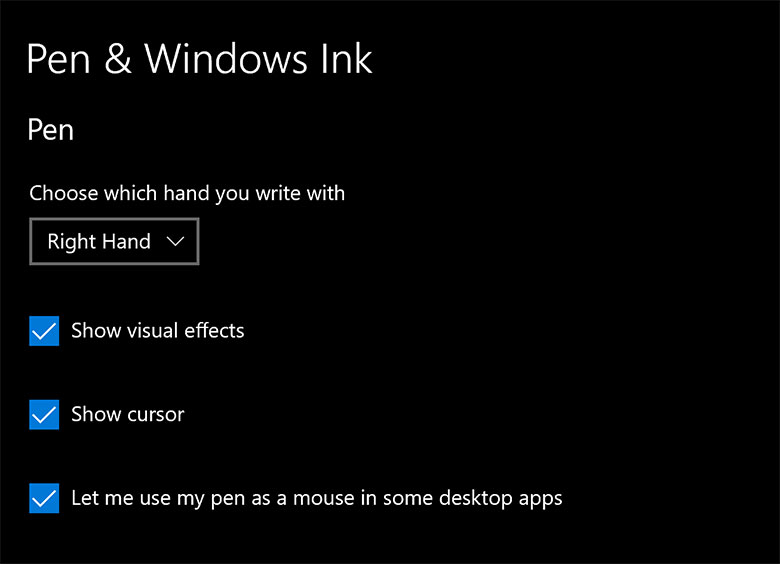
توصيتي الأولى هي البحث في الإعدادات عن "Pen & Windows إعدادات الحبر "" ، ثم تأكد من تشغيل الخيارين "إظهار المؤشر" و "السماح لي باستخدام قلمي الماوس في بعض تطبيقات سطح المكتب". إن "بعض تطبيقات سطح المكتب" هي لغة غامضة ومربكة للغاية ، ولكن هذا يعني في الأساس برامج Win32 … وبمعنى آخر ، البرامج الاحترافية الحقيقية التي من المحتمل أن تستخدمها على هذا الجهاز بدلاً من "Universal" Windows تطبيقات النظام الأساسي "" التي قد تحصل عليها من تطبيق Microsoft Store المضمّن في Windows. يجب أن يمنع هذا الخيار جرات القلم من التصرف كإصبع يقوم بتمرير الصفحات.

كما أوصي بشدة بإيقاف تشغيل "الاستخدام Windows حبر "في علامة التبويب" معايرة "في مربع حوار خصائص Wacom Tablet. مايكروسوفت Windows يمكن أن يكون خيار الحبر مشكلة كبيرة ، كما أن برامج تشغيل Wacom أفضل بكثير في معظم الحالات. ومع ذلك ، تفضل بعض البرامج الآن "Windows حبر". على سبيل المثال ، يتخلف Photoshop عن المتطلبات Windows حبر لحساسية الضغط. إذا كنت ترغب في استخدام برامج تشغيل Wacom في Photoshop ، فعليك إنشاء ملف نصي يغير التفضيل. فيما يلي بعض التعليمات لذلك إذا كنت تريد القيام بذلك.
لحسن الحظ ، يتيح لك برنامج تشغيل Wacom أيضًا تشغيل أو إيقاف تشغيل "Windows واجهة الحبر "" استنادًا إلى البرنامج الذي تستخدمه حاليًا. هذا هو قوي للغاية ومفيدة للغاية. كل ما عليك فعله هو استخدام زر + في صف التطبيق في Wacom Tablet Properties … اختر التطبيق الذي تريد تخصيص التفضيلات له ، ثم قم بتغيير التفضيلات إلى ما تريد.
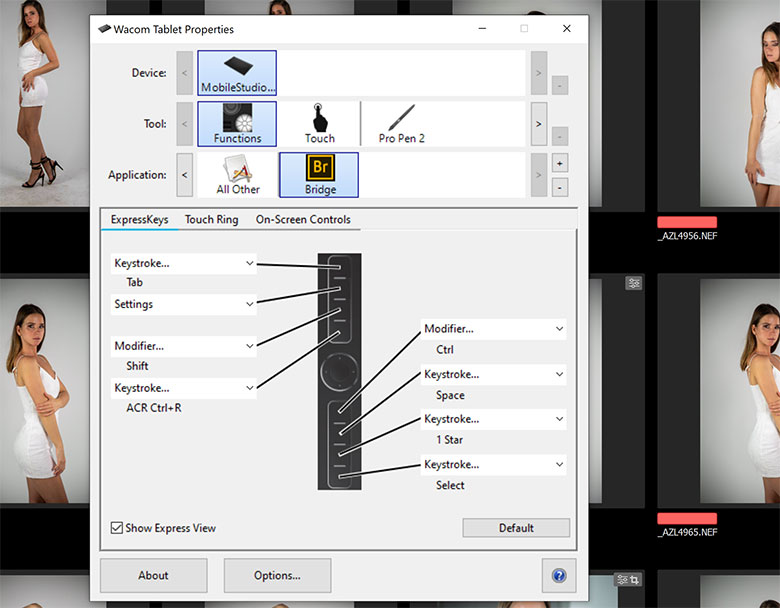
على سبيل المثال ، في لقطة الشاشة أعلاه ، قمت بتخصيص وظائف المفاتيح السريعة عندما يكون Adobe Bridge CC نشطًا. أرغب في استخدام Adobe Bridge في تحرير الصور وتعديلها لأنها أسرع بكثير من Lightroom ، كما أنني كنت أستخدمها قبل وقت طويل من وجود Lightroom وحتى قبل إصدار Bridge للجمهور. من خلال تخصيص مفاتيح الأجهزة وحلقة اللمس لتضمين الوظائف التي أستخدمها أكثر في كل برنامج ، قمت بإنشاء واجهة مستخدم عالية الكفاءة ليدى اليسرى بينما يدي اليمنى تستطيع الاستمرار في استخدام القلم للعمل الدقيق.
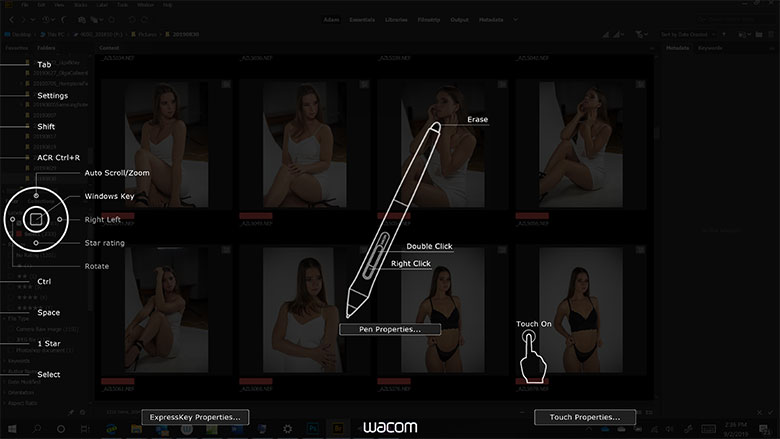
يتم تعيين أحد المفاتيح السريعة لإظهار الإعدادات لبقية المفاتيح عند الضغط عليه. أعلاه يمكنك أن ترى كيف تبدو "ورقة الغش" هذه. من المفيد للغاية الاحتفاظ بأحد الأزرار المخصصة لهذه الوظيفة حتى تقوم ببناء ذاكرة المحرك التي يتم برمجة الأزرار للقيام بها في كل برنامج من برامجك.
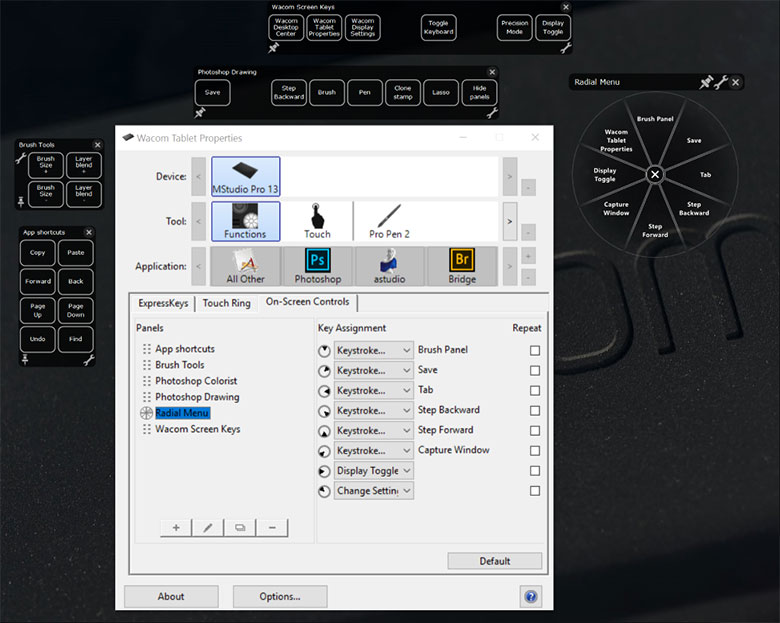
هناك أيضًا علامة تبويب "عناصر التحكم على الشاشة" في قسم الوظائف ، وهذا ممتاز أيضًا. يمكنك في الأساس تعيين ما تريد ، سواء كان زر جهاز القلم أو زر مدي أو لفتة لمس … لاستدعاء قائمة شعاعية على الشاشة. نعم ، لقد خمنت ذلك ، يمكن أن تحتوي القائمة نصف قطرية على أزرار لكل ما تريد أن تفعله ، ويمكنك جعلها تحتوي على أزرار مختلفة لأي برنامج تستخدمه.
هذا ليس كل الناس. يمكنك أيضًا إنشاء أي عدد من لوحات الشاشة التي تعمل باللمس المخصصة مع أي أزرار ترغب في إنشائها. يمكن تنشيط كل من هذه اللوحات باستخدام أي من الخيارات المخصصة الأخرى في مربع الحوار Wacom Tablet Properties (وهذا كثير).
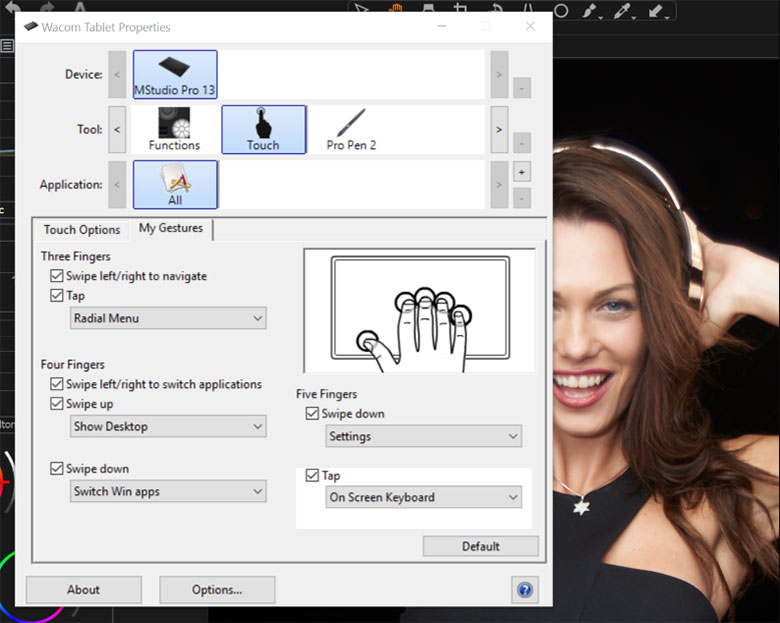
التالي هو إيماءات الشاشة التي تعمل باللمس. بطبيعة الحال ، يمكنك تعطيل ذلك تمامًا إذا كنت تريد استخدام إيماءات الشاشة التي تعمل باللمس المدمجة في النظام أو التطبيق فقط ، ولكن يمكنك أيضًا إضافة بعض الإيماءات هنا التي لا يتم استخدامها بشكل شائع في البرامج الأخرى. أعلاه يمكنك رؤية قائمة بجميع إيماءات الشاشة التي تعمل باللمس القابلة للتخصيص. لا يمكن تمكين أو تعطيل "فتات الإصبع الثلاثة لليسار / لليمين للتنقل" و "الإصبع الرباعي لليسار / لليمين للتبديل بين التطبيقات" فقط ، بينما يمكن تخصيص كل الإصبعيات الأخرى بالكامل لتفعيل أي أمر تريده. مرة أخرى ، تتوفر الوظائف الافتراضية في جميع التطبيقات حتى تضيف تطبيقًا آخر إلى قائمة التطبيقات في الصف الثالث. بعد ذلك ، مع تحديد رمز التطبيق هذا في مربع الحوار Wacom Tablet Properties ، يمكنك اختيار وظائف لفتة اللمس المختلفة تمامًا عندما يكون هذا التطبيق المعين قيد الاستخدام في المقدمة. لذا ، على سبيل المثال ، ربما تكون قد كتبت نصًا لبرنامج InDesign CC يحول كل النص إلى حدود خارجية. يمكنك تعيين اختصار لوحة المفاتيح لهذا البرنامج النصي في InDesign ، ثم تعيين إيماءة "Five Fingers Swipe Down" إلى اختصار لوحة المفاتيح هذا عندما يكون InDesign نشطًا لتشغيل هذا البرنامج النصي بسهولة شديدة. بالمناسبة ، إذا لم يكن لديك لوحة مفاتيح متصلة ، يمكنك استخدام لوحة المفاتيح "Standard Layout" على الشاشة لتحديد أو تنشيط اختصارات لوحة المفاتيح (ممكّنة في إعدادات لوحة المفاتيح).
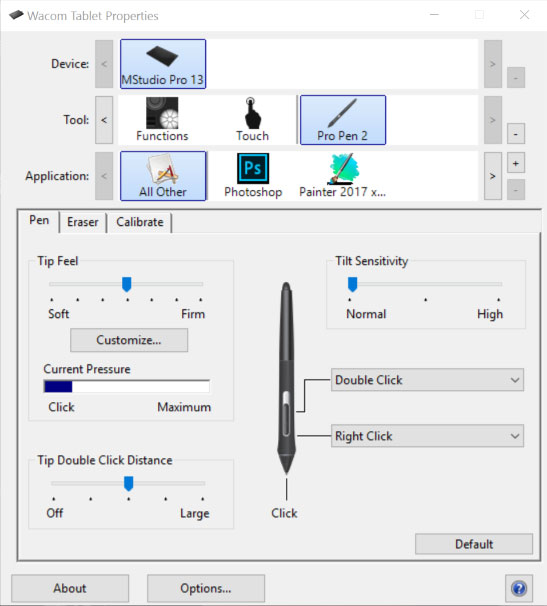
تتيح لك خيارات التخصيص Pro Pen 2 تحسين حساسية الضغط وتخصيص زري الجهاز على القلم. هناك منزلقات لمعظم الوظائف ، ولكن إذا كنت ترغب في مزيد من التحكم الدقيق في إحساس الطرف ، فإن زر "تخصيص" أعلاه يمنحك رسمًا بيانيًا لمنحنى حساسية الضغط. مرة أخرى ، كل هذا قابل للتخصيص على مستوى النظام ومستوى التطبيق.
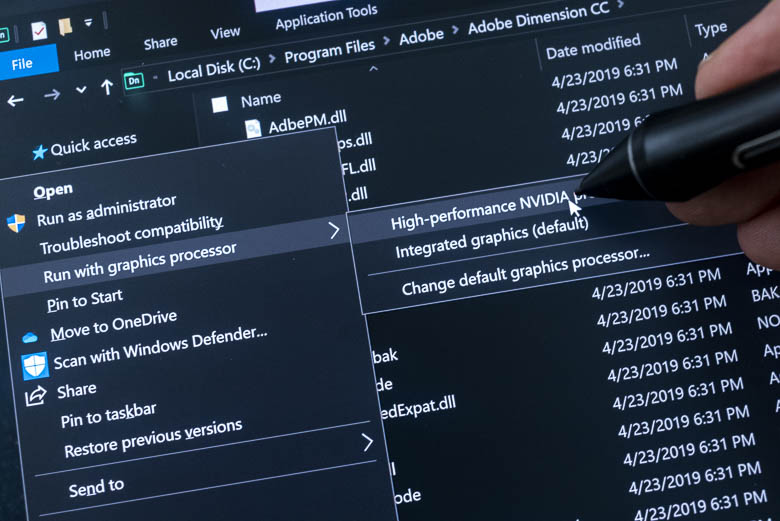
الآن نظرًا لوجود معالجين للرسومات مدمجين في Wacom MobileStudio Pro 16 ، فقد تستخدم بعض التطبيقات الخطأ في الإعداد افتراضيًا. على سبيل المثال ، لا يستخدم Adobe Dimensions CC 2019 تلقائيًا وحدة معالجة الرسومات NVIDIA عالية الأداء ويشكو من ذلك عند بدء التشغيل لأول مرة. يعد Adobe Dimensions برنامجًا لطيفًا للتصميم ثلاثي الأبعاد ، لذلك سوف ترغب في الاستفادة من وحدة معالجة الرسومات NVIDIA Quadro GPU! باستخدام Windows مستكشف الملفات ، انتقل إلى موقع البرنامج وانقر بزر الماوس الأيمن فوق ملف EXE. من القائمة الحساسة للسياق المنبثقة ، يمكنك اختيار "تشغيل باستخدام معالج الرسومات"> "تغيير معالج الرسومات الافتراضي …" ثم ضبطه لاستخدام NVIDIA GPU بدلاً من Intel GPU المدمج. سيؤدي الإطلاق اللاحق لأي برنامج قمت به لهذا إلى استخدام NVIDIA GPU من الآن فصاعدًا.
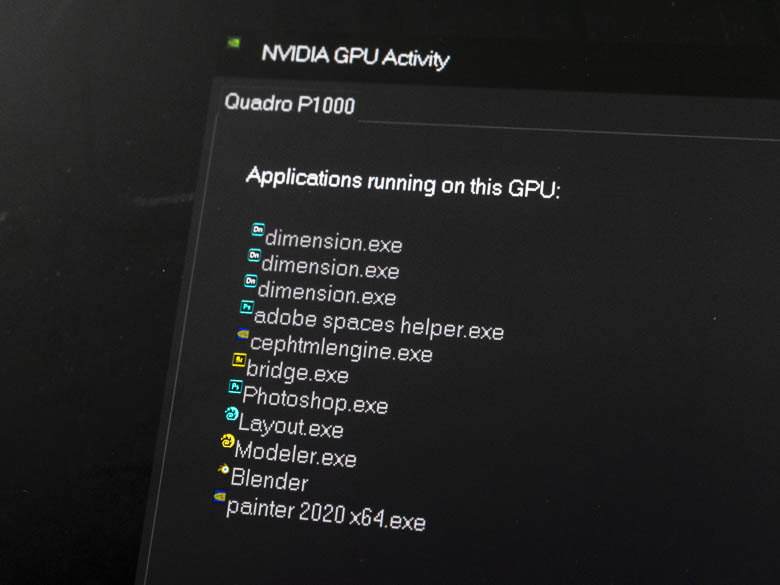
في الجزء السفلي الأيمن "علبة النظام" مجال Windows 10 ، هناك أيقونة صغيرة ستظهر لك "نشاط الجرافيك NVIDIA". يفيد ذلك في سرد البرامج التي تستفيد من NVIDIA Quadro P1000.
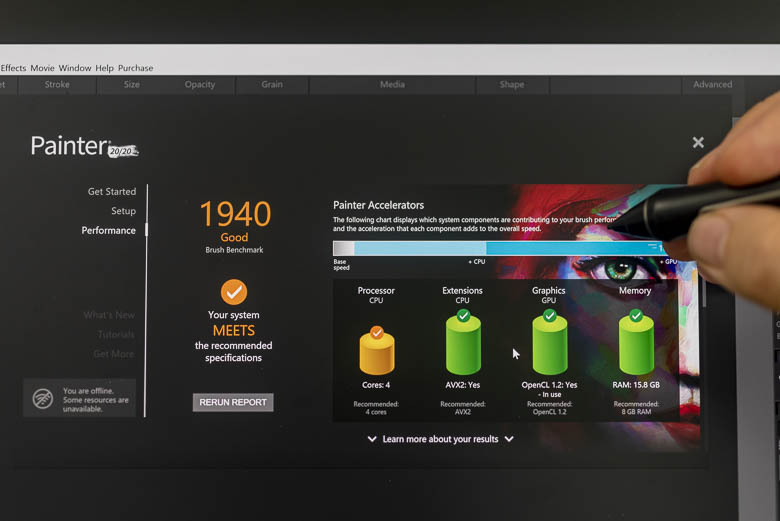
إذا كنت تنوي استخدام أقوى برامج محاكاة الوسائط الطبيعية ؛ Corel Painter 2020 … ستحتاج إلى تشغيل "مسرع الفرشاة" في التفضيلات. سيؤدي هذا إلى اختبار نظامك واكتشاف إمكانات NVIDIA Quadro P1000 GPU ، مما يتيح أداءً أفضل في الرسام.
تعرفت معظم برامج الرسومات الاحترافية الأخرى التي جربتها على Wacom MobileStudio Pro 16 على NVIDIA GPU وعملت بشكل جميل. لسوء الحظ ، لا يزال Adobe InDesign CC لا يدعم تسريع GPU Windows مثل نظيره في نظام Mac ، لكنه لا يزال سريعًا وقابل للاستخدام على تطبيق Wacom MobileStudio Pro.
اكوم رابط

واحدة من نقاط البيع الكبيرة الأخرى لأجهزة Wacom MobileStudio Pro هي ملحق Wacom Link الذي يمكنك الحصول عليه. هذا محول صغير يتيح لك توصيل MobileStudio Pro بجهاز كمبيوتر مكتبي أكبر حجماً وأكثر قوة أو جهاز Mac ويتيح له أن يعمل كشاشة Cintiq Pen. يوجد في الأساس منفذان على جانب واحد متصلان بالكمبيوتر الكبير الخاص بك ، ومنفذ واحد على الجانب الآخر يتصل بمنفذ USB-C المركزي في MobileStudio. يتضمن الملحق كبل USB-A للانتقال إلى جهاز الكمبيوتر / جهاز Mac ، و Mini-DisplayPort للانتقال إلى بطاقة GPU الخاصة بجهاز الكمبيوتر / جهاز Mac ، وكابل USB-C للانتقال إلى MobileStudio Pro.
يمكن أن يكون هذا مفيدًا جدًا إذا كنت تقضي معظم وقتك في مكتب أمام كمبيوتر مكتبي قوي. ستحتاج إلى برامج تشغيل برنامج Wacom المثبتة على جهاز الكمبيوتر الشخصي أو Mac والتي تقوم بتوصيل Mobile Studio بها بطبيعة الحال وسيعمل MobileStudio Pro تمامًا مثل شاشة Cintiq Pen عندما يتم توصيله بالكامل. سيظهر قارئ بطاقة SD أيضًا كمحرك قابل للإزالة ، وهو لطيف جدا.
لسوء الحظ ، لم أتمكن من العثور على كبل محول العرض المناسب لتوصيل ملحق Wacom Link الأصلي بجهاز iMac 5K خلال الأسبوع حيث كان لدينا MobileStudio Pro 16 الجديد ، لذلك لم أتمكن من اختبار ذلك بشكل كامل. قد تحتاج إلى محول "Wacom Link Plus" أحدث لهذه الوظيفة على منافذ Thunderbolt 3 USB-C الجديدة.
عمر البطارية
مثل عمر Wacom MobileStudio Pro الأصلي ، بطارية Li-polymer 7.6 فولت ، وطول عمر بطارية 70 واط ، ليست رائعة كما يحلو لك. من خلال الاستخدام الخفيف جدًا ، من المحتمل أن تستمر لمدة تصل إلى 6 ساعات ، ولكننا نتحدث بالفعل عن 3 ساعات من الاستخدام. كل هذه الأجهزة المتطورة تستهلك البطارية فعلاً ، لذا كن مستعدًا لتعبئة الشاحن أو إحضار بطارية خارجية كبيرة أو شراء إثنين من MobileStudio Pros. لا تعمل أجهزة شحن USB-C المتوسطة بالهاتف ، بالمناسبة. ستحتاج إلى شاحن USB-C الضخم الذي يأتي معه.
أنا حقا أتمنى أن يكون هذا بطارية قابلة للإزالة المستخدم. يبدو أن Wacom فكرت في كل شيء لجعل هذا أداة مفيدة حقًا للمهنيين المبدعين ، ولكن فائدتها تقل بسبب عمر البطارية القصير وعندما تبدأ تلك البطارية الداخلية في التلاشي ، ستصبح أسوأ. إن القدرة على حمل بطارية احتياطية وإدخالها في الجهاز اللوحي بمجرد نفاد البطارية الأولى كانت خيارًا رائعًا.
التسعير وتوافر
سيكون 2019 Wacom MobileStudio Pro 16 متاحًا في تهيئة واحدة فقط هذه المرة. سيتكلف 3،499،95 دولارًا أمريكيًا أو 3.599،90 يورو أو 3.199.99 جنيهًا إسترلينيًا * في متجر Wacom الإلكتروني وتجار التجزئة المحددين.
استنتاج
يوفر إصدار 2019 من Wacom MobileStudio Pro 16 بعض التحسينات والتحسينات الرائعة لنسخة 2016 الرائعة للغاية. من ناحية ، أنا سعيد لأنه لم يتغير بشكل كبير للغاية لأنني كنت سعيدًا جدًا بتصميم 2016 ، لكن من ناحية أخرى ، شعرت بخيبة أمل قليلاً لأنه لم تكن هناك تغييرات عبقرية كبيرة مفاجئة في التصميم. يعد الباب الموجود في الجزء الخلفي والذي يسمح بترقية وحدات ذاكرة الوصول العشوائي (RAM) ووحدات SSD بمثابة تغيير مرحب به للغاية ، لكنني أتمنى أن تكون البطارية قابلة للإزالة أيضًا.
إذا كنت قد حصلت بالفعل على نسخة أقدم من Wacom MobileStudio Pro لا تزال تعمل بشكل جيد ، فمن المحتمل أن إصدار 2019 ليس ترقية ضرورية بشكل رهيب ، ولكن إذا كنت تقوم بحفظ نسخة واحدة ، فإن 2019 MobileStudio Pro هي ترقية تستحقها.
الدعم اللامبتكر ، عناصر التحكم في الأجهزة القابلة للبرمجة ، NVIDIA Quadro GPU ، خيار Wacom Link ، واجهة القلم في أعلى الخط على جهاز كمبيوتر محمول متطور يمكنه أن يحزم في حقيبة ظهر كبيرة للعمل الإبداعي للمحترفين على العمل الطريق عبارة عن مزيج يجعل من Wacom MobileStudio Pro أداة ممتازة لمهنتك في التصميم.
ناقش هذا المنشور
